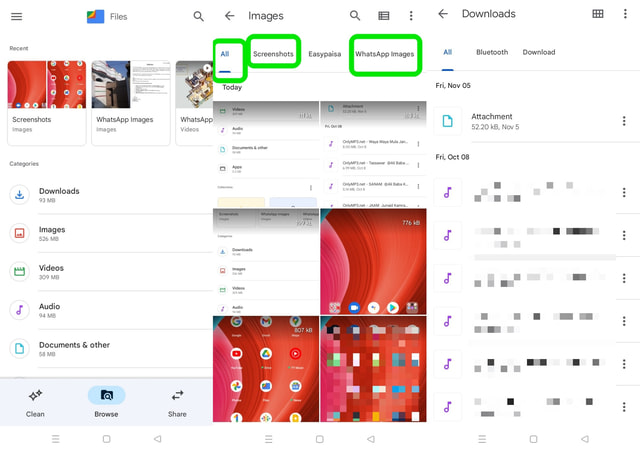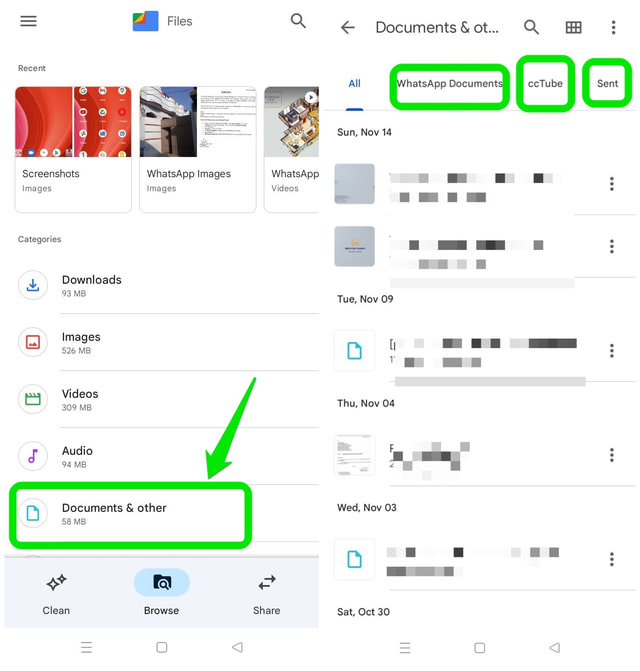Guida passo passo per individuare i file scaricati su Android
Una delle sfide che gli utenti Android devono affrontare quotidianamente è quella di individuare i file scaricati o inviati/ricevuti nella memoria locale del telefono. Ciò è in parte dovuto al modo in cui è organizzato il file system Android poiché può essere un po' complicato da capire per un utente generico. Inoltre, molte applicazioni Android utilizzano le proprie cartelle specifiche per archiviare e gestire i propri dati anziché le cartelle di archiviazione predefinite del sistema operativo Android.
In questo articolo, spiegherò un metodo semplice che puoi utilizzare per individuare i dati richiesti. Spiegherò anche i passaggi che puoi eseguire per trovare i file mancanti.
Individua i file utilizzando Esplora file
Tutte le versioni di Android sono dotate di un file explorer predefinito che puoi utilizzare per sfogliare la memoria locale e trovare i file e le cartelle richiesti. Sebbene il nome di questa applicazione possa essere diverso nelle diverse versioni di Android e nelle diverse interfacce utente specifiche del fornitore, può essere facilmente individuata e utilizzata.
Nel mio caso sul mio telefono Realme con Android 11, ho tre applicazioni di gestione file per impostazione predefinita. Due si chiamano "File Manager" e il terzo di Google chiamato Files. In questo articolo spiegherò come individuare i file su Android utilizzando l'app File in quanto è disponibile su quasi tutti i telefoni Android più recenti. Se non hai questa app installata sul tuo telefono, puoi installare l'app File dal Google Play Store gratuitamente.
Utilizzo dell'app File
Passaggio 1: apri l'applicazione File e aprirà tutti i file archiviati nella memoria del telefono locale in diverse categorie. Ad esempio "Immagini", "Video", "Download", "Documenti e altri", ecc.
Passaggio 2: tocca la cartella in cui ritieni possa essere il file richiesto. Ad esempio, tocca la cartella "Download" se il tuo file è stato scaricato da Internet o la cartella "Immagini" o "Video" se stai cercando rispettivamente un'immagine o un video catturato con la fotocamera del tuo telefono.
Passaggio 3: all'interno di ogni cartella, potrebbero esserci cartelle aggiuntive sotto forma di schede diverse nella parte superiore dell'app. Il numero e il tipo di queste sottocartelle dipendono dal contenuto della cartella e dalle origini del file.
Passaggio 4: esplora il file system di archiviazione locale per il file richiesto utilizzando le cartelle e le sottocartelle, quindi scorri verso il basso per cercare il file richiesto.
Trova i file mancanti su Android
Se non riesci a trovare il tuo file utilizzando i passaggi sopra spiegati, potrebbe esserci ancora speranza se non lo hai eliminato. Puoi usare i due metodi seguenti per scavare ulteriormente.
Metodo 1: cerca le cartelle specifiche dell'app
Alcune applicazioni memorizzano i propri dati utilizzando le loro cartelle specifiche anziché le cartelle generali fornite dal file system Android. Pertanto, se ricordi l'applicazione con cui hai scaricato o inviato/ricevuto il file, puoi seguire i seguenti passaggi per trovarlo. Supponiamo che tu stia cercando un documento di testo o PDF.
Passaggio 1: apri l'app File e tocca la cartella "Documenti e altro" .
Passaggio 2: in alto troverai le schede appartenenti a diverse applicazioni che stai utilizzando sul telefono. Scorri verso sinistra se non riesci a trovare l'app con cui hai inviato o ricevuto il file che stai cercando. Una volta individuata la scheda richiesta, toccala e vedrai tutti i file, quella particolare app è stata utilizzata per scaricare o inviare/ricevere file.
Metodo 2: cercare il file
Se ancora non riesci a trovare il tuo file, puoi cercarlo nella memoria del tuo telefono, a condizione che tu ne ricordi il nome o parte del suo nome. A tal fine procedere come segue:
Passaggio 1: esegui l'app File e tocca l'icona della lente d'ingrandimento nell'angolo in alto a destra.
Passaggio 2: nella casella di ricerca, inizia a digitare il nome del file. Mentre digiti il nome del tuo file, l'app File ti mostrerà i risultati della ricerca. Controlla se il file richiesto è presente nei risultati della ricerca.
Conclusione
A volte localizzare i tuoi file su Android può essere un compito arduo. L'app File di Google semplifica questa attività fornendo potenti opzioni di navigazione e ricerca. L'app File ha anche alcune funzionalità aggiuntive come la liberazione dello spazio di archiviazione e la condivisione di file, ecc. Che potresti trovare interessanti.